Puhas käivitamine peaks aitama teil seda probleemi lahendada
- Vea sqlite3.dll ei leitud põhjuseks võib olla seotud failide kuhjumine teie arvutisse.
- Saate selle kiiresti ja tõhusalt parandada, tehes puhta alglaadimise.
- Veel üks kindel lahendus on vigaste allesjäänud failide eemaldamiseks kasutada automaatkäivitustööriista.
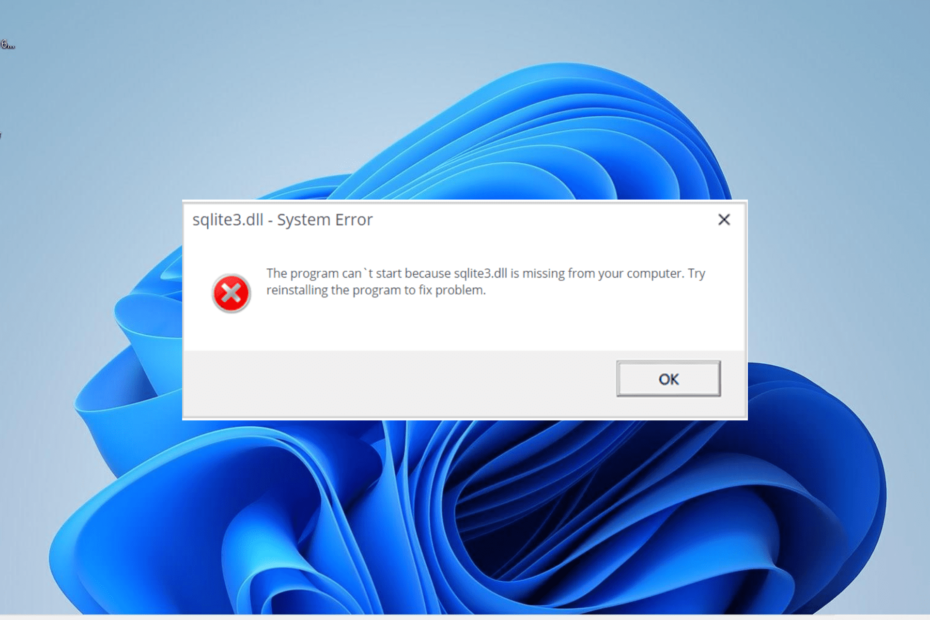
XINSTALLIMINE Klõpsates ALLALAADIMISE FAILIL
See tööriist asendab kahjustatud või rikutud DLL-id nende funktsionaalsete ekvivalentidega, kasutades selleks spetsiaalset hoidlat, kus sellel on DLL-failide ametlikud versioonid.
- Laadige alla ja installige Fortect arvutis.
- Käivitage tööriist ja Alustage skannimist et leida DLL-faile, mis võivad arvutiprobleeme põhjustada.
- Paremklõpsake Alusta remonti katkiste DLL-ide asendamiseks tööversioonidega.
- Fortecti on alla laadinud 0 lugejad sel kuul.
Üks masendavatest vigadest on faili sqlite3.dll, mida ei leitud või see puudub, kuna paljud programmid sõltuvad DLL-failist. Selle vea võivad põhjustada erinevad tegurid, alates pahavara nakatumisest kuni teiste rakenduste häireteni.
Sõltumata selle vea põhjusest, näitame teile selles üksikasjalikus juhendis, kuidas seda parandada.
Mis on Sqlite3 DLL?
Sqlite3.dll on tuntud ka kui SQLite, mis on üks populaarsemaid SQL-andmebaasi mootoreid. Sellest mootorist sõltuvad paljud rakendused ja programmid, mis vajavad andmebaasi.
Kui installite mis tahes tarkvara, mis nõuab SQLite'i, käivitab selle installimine faili sqlite3.dll käivitamisel. Niisiis, kui see DLL-fail puudub, ei käivitu sellest sõltuvad rakendused.
Kuidas parandada sqlite3.dll puuduvat viga?
1. Kasutage spetsiaalset DLL-parandajat
Sqlite3.dll on kahtlemata oluline paljude populaarsete rakenduste käitamiseks. See on teie Windowsi arvuti töö lahutamatu osa ja sellist faili ei ole soovitatav hankida muust allikast.
Seetõttu soovitame DLL-failiga seotud probleemide lahendamiseks selle parandada, kasutades ühte järgmistest parimad DLL-i parandajad. See suurepärane tööriist parandab 100% faili sqlite3.dll, kuna see on süsteemifail, ja tagab, et sellega ei teki enam kunagi vigu.
2. Kasutage järelejäänud failide eemaldamiseks automaatkäivitust
- Külastage Microsoft SysInternali lehte laadige alla automaatkäivitusfail.
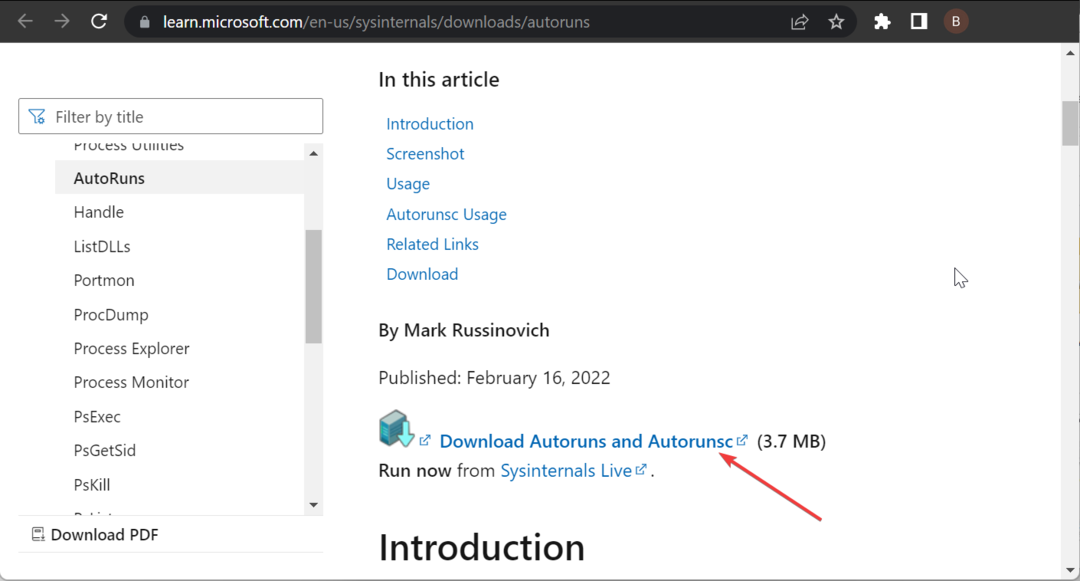
- Avage File Explorer, paremklõpsake allalaaditud failil ja valige Paki failid lahti.
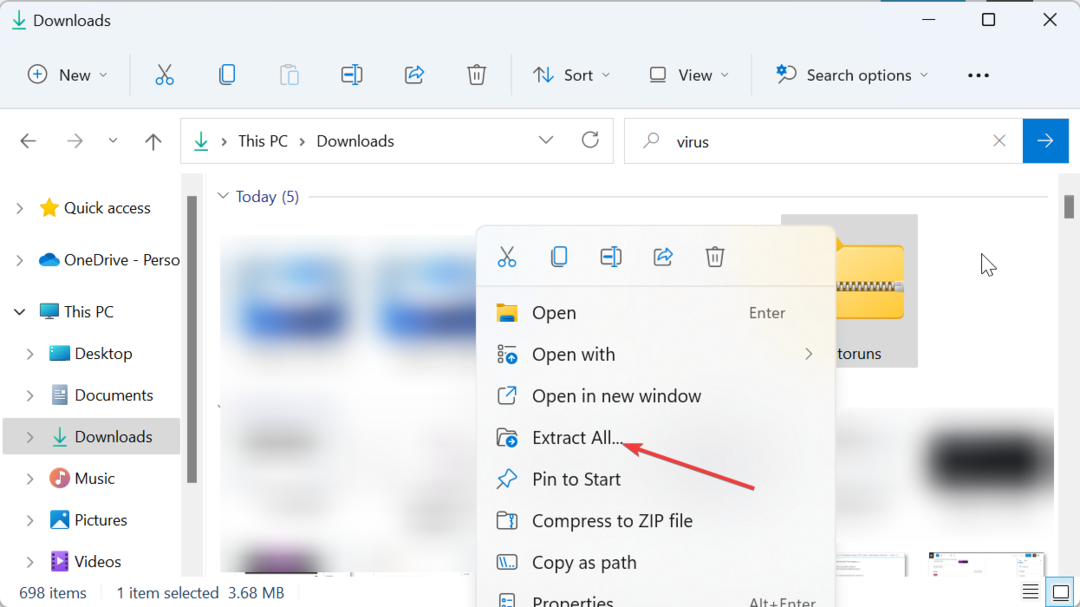
- Nüüd valige faili ekstraktimiseks asukoht ja järgige protsessi lõpuleviimiseks ekraanil kuvatavaid juhiseid.
- Järgmisena topeltklõpsake uut Autoruns kausta ja käivitage Autoruns.exe faili.

- Kui käivitamise sisu Kõik loend on täielikult laaditud, vajutage Ctrl + F ja tüüp sqlite3.dll.
- Klõpsake nuppu Otsige üles nuppu.
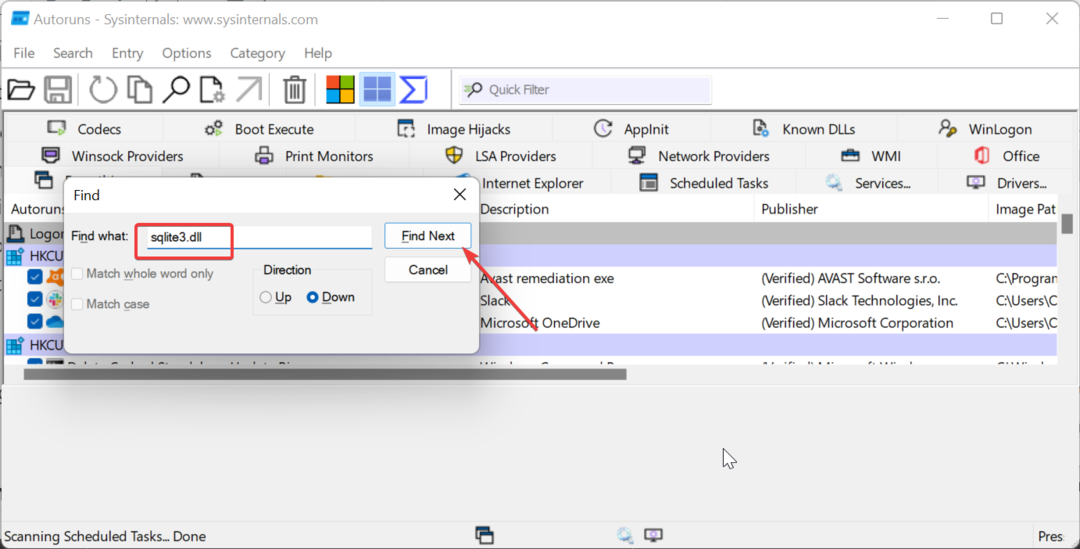
- Nüüd paremklõpsake esiletõstetud failil ja valige Kustuta. Saate faili abil kontrollida ka programmi kirjeldust ja asukohta, et olla kindel, et te seda enam ei kasuta. Kui see on usaldusväärne rakendus, võite selle lahkuda ja klõpsata Otsige üles uuesti.
- Lõpuks korrake sammud 6 ja 7 kuni teil pole enam ühtegi adbwinapi.dll kirjet.
Kui tegelete käivitamisel puuduva veateate sqlite3.dll-ga, võib selle põhjuseks olla failiga seotud programmi mittetäielik eemaldamine. Selle parandamiseks peate kasutama automaatset käivitamist, et eemaldada allesjäänud failid.
3. Tehke puhas alglaadimine
- Vajutage nuppu Windows klahv + R, tüüp msconfigja klõpsake Okei.
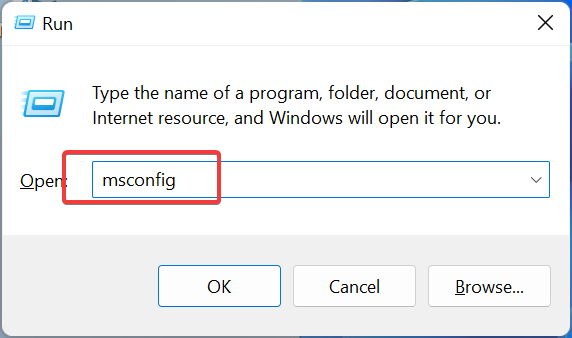
- Valige Teenused ülaosas oleval vahekaardil märkige ruut Peida kõik Microsofti teenusedja klõpsake nuppu Keela kõik nuppu.
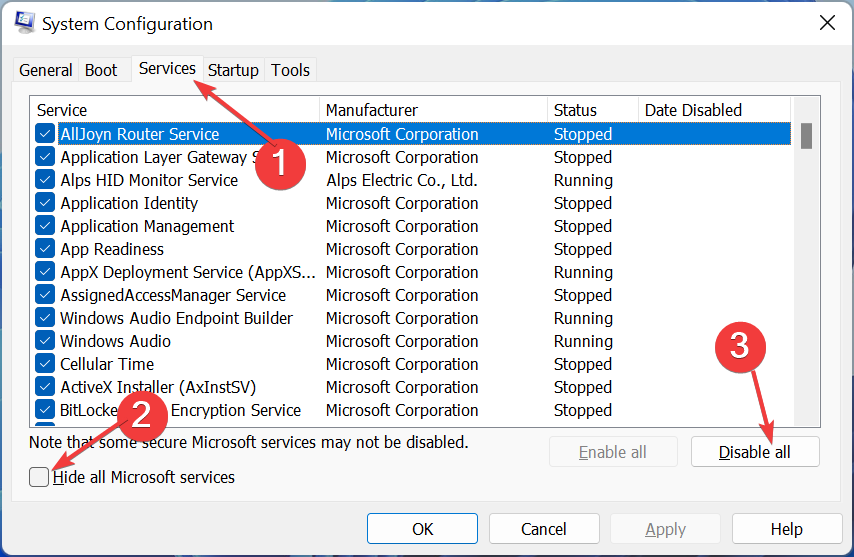
- Nüüd klõpsake nuppu Käivitamine vahekaarti ja valige Avage tegumihaldur.
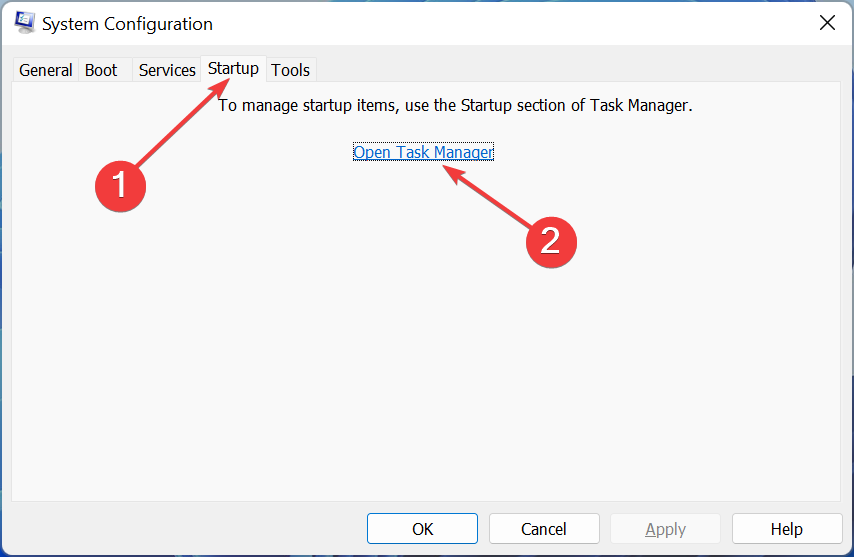
- Paremklõpsake kõiki seal olevaid rakendusi ja valige Keela.
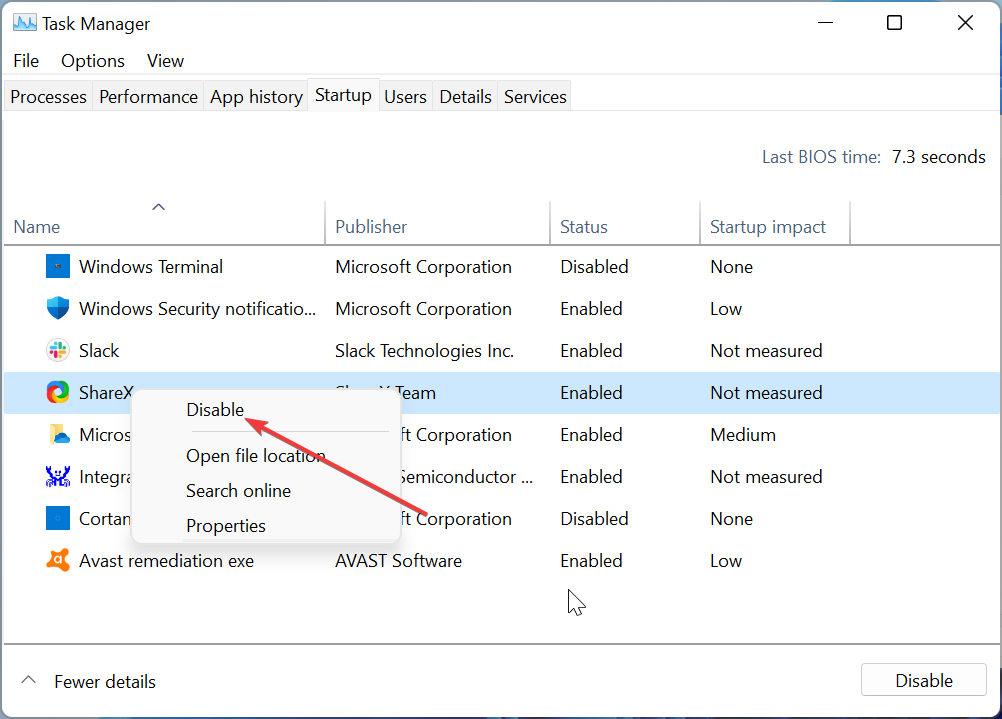
- Lõpuks minge tagasi lehele Süsteemi konfiguratsioon aken ja klõpsake nuppu Rakenda nuppu, millele järgneb Okei.
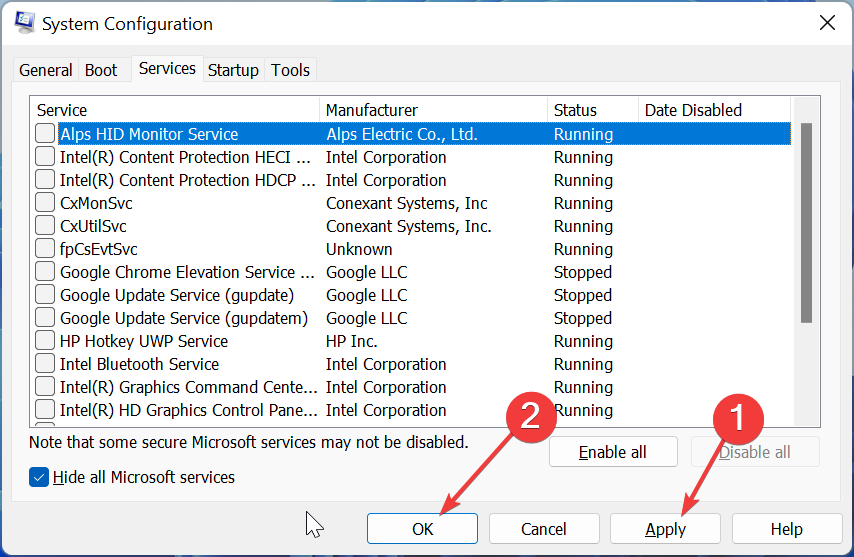
Kui näete käivitamisel puuduvat tõrkefaili sqlite3.dll, võib selle põhjuseks olla käivitamisrakendusega seotud probleemid. Peate tegema puhta alglaadimise ja kontrollima, kas probleem püsib.
- Parandus: seadme vastavuspoliitika veakood 0xfde9
- TVAPP 00100 viga Xfinitys: 3 viisi selle parandamiseks
- DUser.dll puudub: kuidas seda parandada või uuesti alla laadida
- 0x00000044 BSoD viga: põhjused ja kuidas seda parandada
4. Otsige pahavara
- Vajutage nuppu Windows võti, tüüp viirusja valige Viiruste ja ohtude kaitse valik.
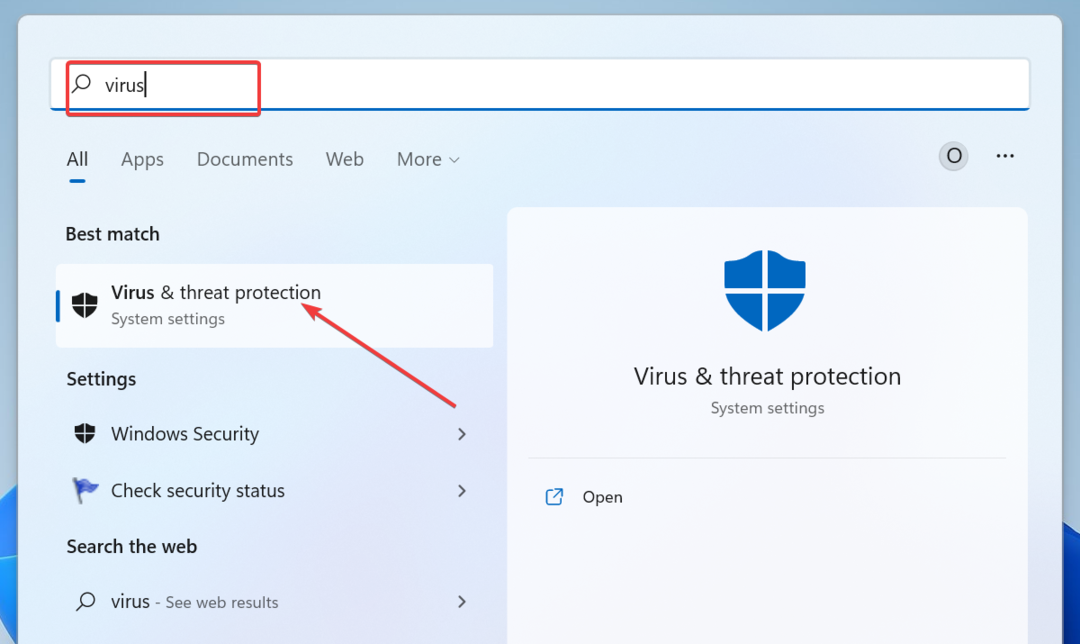
- Vali Skannimisvalikud.
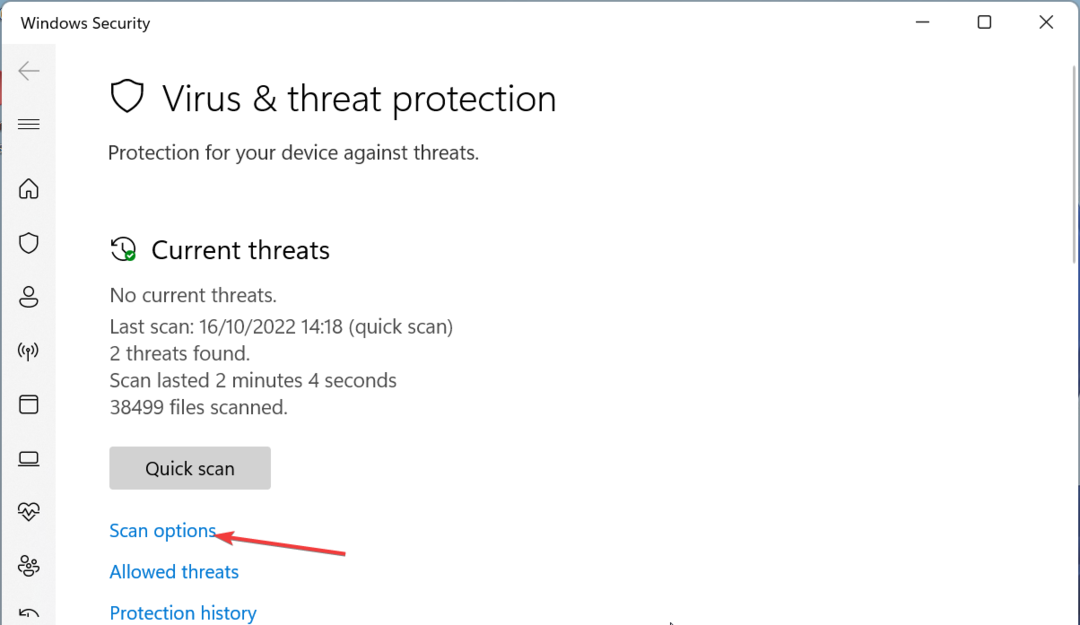
- Nüüd valige eelistatud skannimisvalik ja klõpsake nuppu Skannida nüüd.
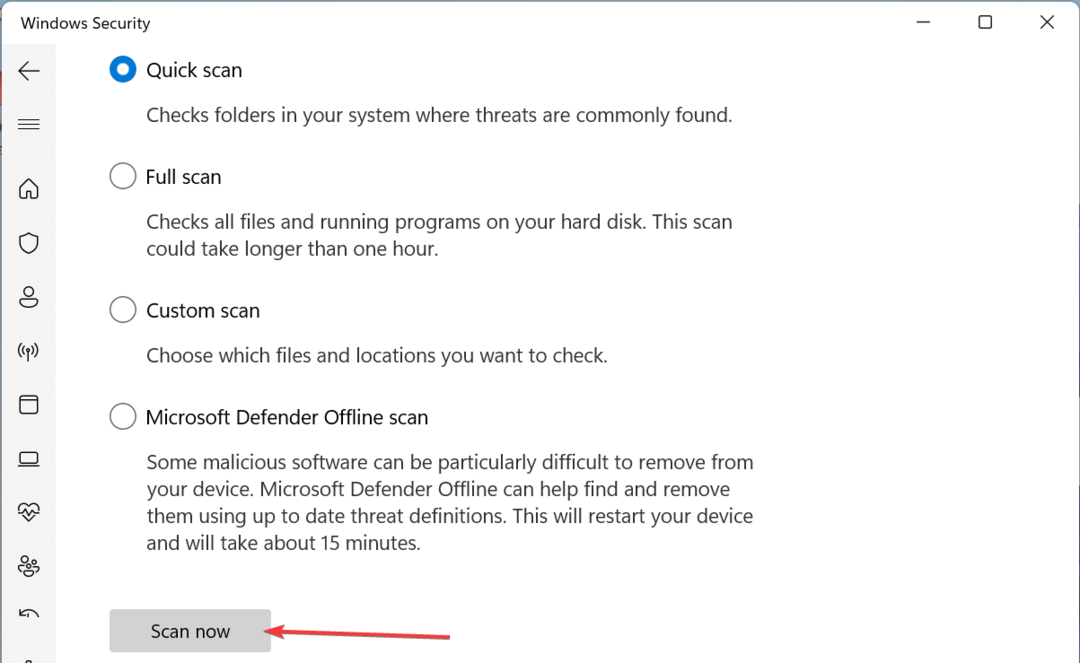
Mõnikord võib teie arvutis oleva pahavara tõttu tekkida probleeme rakendusega sqlite3.dll. Selle parandamiseks peate läbi viima täieliku pahavara skannimise.
Teine võimalus on kasutada suurepärast viirusetõrjetarkvara ESET NOD32 et eemaldada arvutist isegi kõige varjatum pahavara.
See tarkvara kontrollib kõiki teie arvuti nurki viiruste suhtes ja eemaldab kõik pahavara jäljed enne, kui need võivad probleeme tekitada.
5. Tehke süsteemi taastamine
- Vajutage nuppu Windows klahv + R, tüüp rstrui.exeja klõpsake Okei.
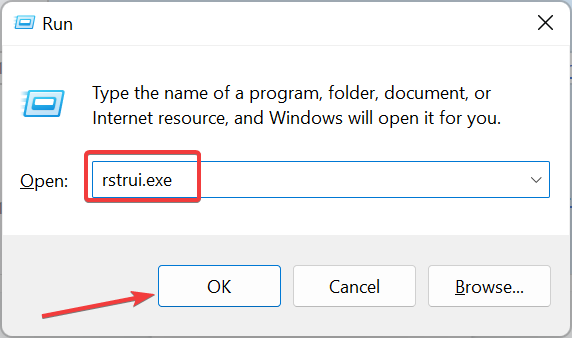
- Klõpsake Edasi avaneval lehel.
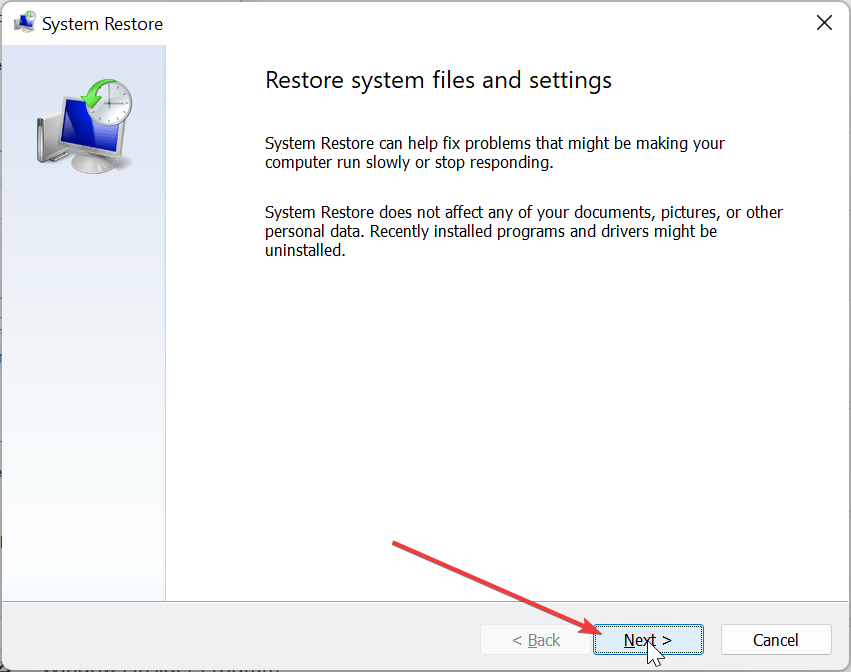
- Nüüd valige ideaalne taastepunkt ja klõpsake Edasi.
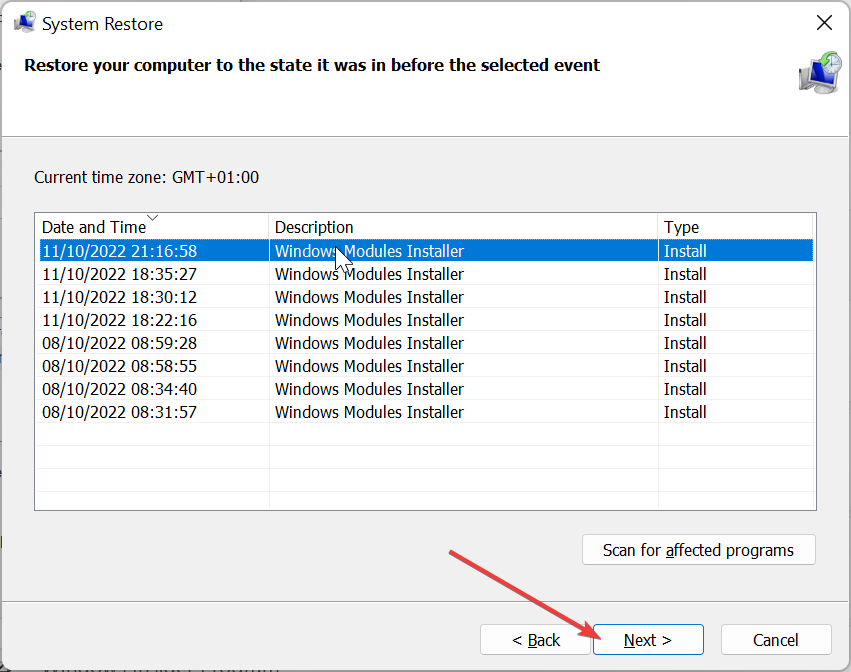
- Lõpuks klõpsake nuppu Lõpetama nuppu ja järgige protsessi lõpuleviimiseks ekraanil kuvatavaid juhiseid.
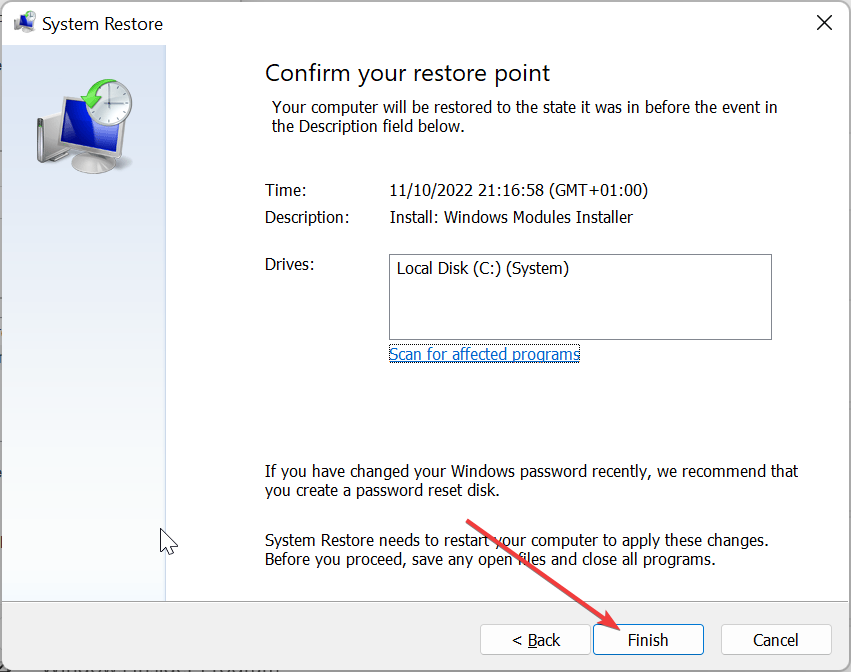
Kui saite pärast arvutis muudatuste tegemist sqlite3.dll tõrketeadet, peate oma arvuti taastama punktini, kus kõik töötas hästi.
Siin on see: kõik, mida vajate faili sqlite3.dll parandamiseks, puudub või ei leitud veateadet. Usume, et peaksite nüüd suutma probleemi ilma suurema kärata lahendada.
Samamoodi, kui Teie Windows 10-s puuduvad DLL-failid PC, vaadake meie põhjalikku juhendit nende kiireks taastamiseks.
Ärge kartke anda meile allolevates kommentaarides teada parandus, mis aitas teil selle probleemi lahendada.
Kas teil on endiselt probleeme?
SPONSEERITUD
Kui ülaltoodud soovitused ei ole teie probleemi lahendanud, võib teie arvutis esineda tõsisemaid Windowsi probleeme. Soovitame valida kõik-ühes lahenduse nagu Fortect probleemide tõhusaks lahendamiseks. Pärast installimist klõpsake lihtsalt nuppu Vaata ja paranda nuppu ja seejärel vajutage Alusta remonti.


